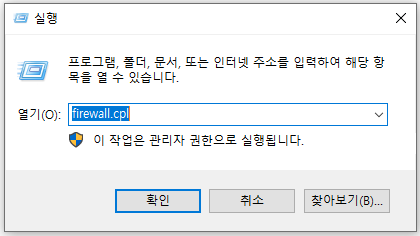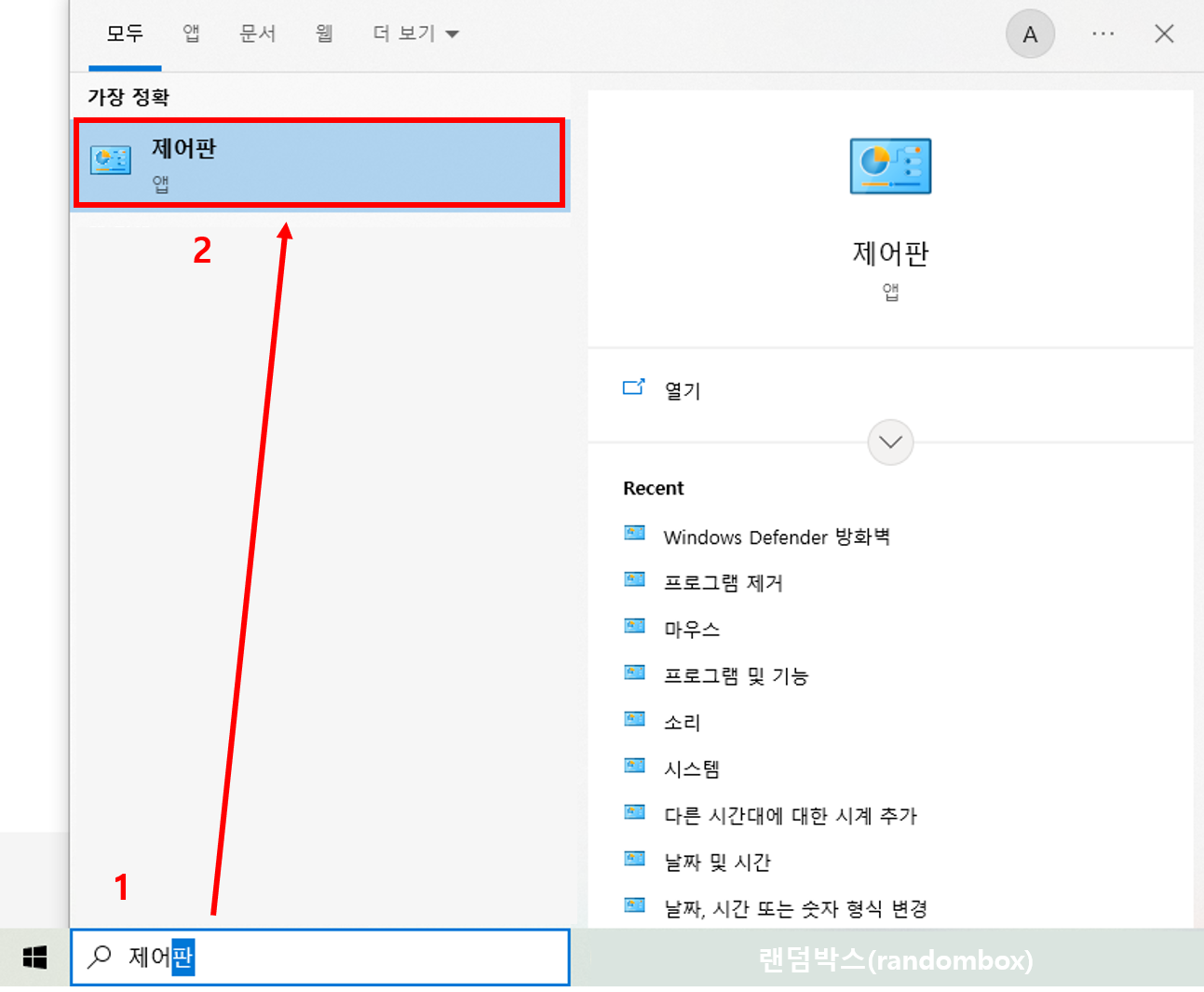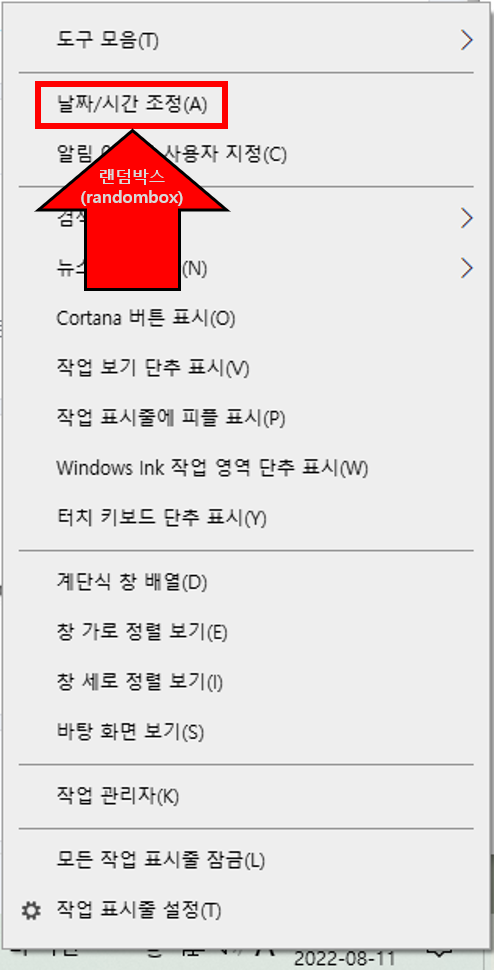티스토리 뷰
목차
카카오톡은 한국에서 일에도 사용하고 웬만한 연락은 카카오톡으로 해결하기 때문에 카카오톡에 문제가 생기면 정말 답답하게 됩니다. 각각의 오류들과 해결 방법에 대하여 알아볼 텐데요. 우선 아래 링크에서 재설치부터 진행해 보세요. 재설치할 경우 바로 해결되는 경우가 많습니다.
[카카오톡 유용한 정보🔽]
| 카카오톡 PC버전/모바일버전 무료 다운로드✅ |
| 카톡 인증방법 자동로그인 설정✅ |
| 카톡 폰트 테마 변경 방법✅ |
| 카카오톡 모든 오류 해결방법✅ |
| 다음 한메일 바로가기✅ |
| 카카오톡 카카오메일 사용방법✅ |
| 카카오톡 카카오캘린더 사용방법✅ |
| 카카오톡 나와의 채팅방 여러 개 만드는 방법✅ |
| 카카오톡 채팅방 조용히 나가는 방법✅ |
1. 오류코드 목록 한눈에 보기(요약)
| 오류코드명 | 내용 | 해결방법 |
| 32, -500 | 카카오톡 계정 문제 | 카카오톡 계정 생성 후 재로그인 |
| -997 | 카카오톡 제재로 인한 정지 | 카카오톡 제재 내역 확인 |
| 10054, 70103 | 네트워크 환경 문제 | 인터넷 및 와이파이 연결 확인 |
| 10013, 10060, 10061, 50113, 50150, 336130315 |
방화벽 및 네트워크 불안정 | 방화벽 앱 허용 및 프록시 서버 연결 |
앞서 말씀드린 것처럼 프로그램에 문제가 생겼을 때 재설치로 바로 해결되는 경우가 많습니다. 우선 재설치를 먼저 진행해 보세요.
2. 카카오톡 오류코드 32, -500
2.1. 오류 메시지
| 로그인에 실패했습니다. 서비스 점검으로 인하여 PC 인증이 불가합니다. 불편을 드려 죄송합니다. 서비스 점검이 종료되면 다시 이용해 주시기 바랍니다. (-500) |
2.2. 오류의 이유 및 해결방법
서비스 점검이거나 모바일 카카오톡에 가입된 계정이 없는 경우에 발생하는 오류입니다. 이 오류의 경우에는 카카오톡의 서버 점검이 끝날 때까지 기다리거나, 모바일 카카오톡 계정이 없을 경우에는 아이디를 생성 후에 카카오톡 PC버전에서 재로그인을 하시면 손쉽게 해결이 가능합니다.
3. 카카오톡 오류코드 -997
3.1. 오류 메시지
| 서비스 운영정책 위반으로 카카오톡 사용이 제한되었습니다. 심각한 운영정책 위반사유가 확인된 번호는 해제 불가하며 이용제한 조치 이후 최대 60일간 카카오톡 가입을 위한 인증번호 발송을 제한하고 있습니다. 더 자세한 내용은 앱을 삭제하지 마시고 고객센터에 문의해 주세요. (오류 코드: -997) Login |
3.2. 오류의 이유 및 해결방법
오류코드 -997의 경우에는 카카오톡의 서비스 운영정책 위반으로 인하여 해당 계정의 사용이 제한되었을 경우의 오류입니다. 이 오류의 경우는 주로 오픈 채팅에서 신고를 많이 당하였을 때 가해지는 제재일 확률이 매우 높습니다.
카카오톡 고객센터에 정지사유를 문의하시고, 답변을 기다리는 것이 좋습니다.
(카카오톡 고객센터 바로가기)
4. 카카오톡 오류코드 10054, 70103
4.1. 오류 메시지
| 카카오톡 서버에 연결할 수 없습니다. 사용자 네트워크 연결이 불안정 하거나, 방화벽 등에 의해 카카오톡 사용이 차단된 환경일 수 있습니다. 이 오류가 반복 되면 네트워크 관리자에게 문의 하세요. (오류코드: 70103) LOCO_LOGIN |
4.2. 오류의 이유 및 해결방법
카카오톡 서버에 문제가 생겨서 임시점검 중이거나 네트워크 상태가 불안정하게 되면 발생하는 오류입니다.
개인이 접근 가능한 방법은 와이파이나 인터넷의 연결 상태를 확인하는 것입니다. 확인하셨을 때 문제가 없다면, 카카오톡 서버에 문제가 생긴 것이며, 이는 기다리는 방법 밖에 없습니다.
5. 카카오톡 오류코드 10013, 10060, 10061, 50113, 50150, 336130315
5.1. 오류 메시지
| 로그인에 실패했습니다. 프록시 서버에 연결할 수 없습니다. 프록시 설정을 확인 하세요. 잘못된 프록시 주소이거나, 방화벽 등에 의해 프록시 서버 연결이 차단된 환경일 수 있습니다.(10060) |
| 카카오톡 로그인 서버에 연결할 수 없습니다. 사용자 네트워크 연결이 불안정 하거나, 방화벽 등에 의해 카카오톡 사용이 차단된 환경일 수 있습니다. 이 오류가 반복 되면 네트워크 관리자에게 문의 하세요. |
5.2. 오류의 이유
여기에 해당하는 오류는 방화벽과 프락시 서버에 관련된 오류입니다. 아래에서 상세히 해결하는 방법을 알려드리겠습니다. 아래 이미지를 참고하시어 순서대로 차근차근 따라오시면 해결하실 수 있습니다.
5.3. 오류의 해결방법
5.3.1. 방화벽 해제, 카카오톡 앱 허용
1) [시작 메뉴]-[실행(혹은 window키+R)]
2) [ firewall.cpl ] 입력-[확인]
3) 좌측 상단 [Windows Defender 방화벽을 통해 앱 또는 기능 허용] 클릭
4) [허용되는 앱 및 기능(A):] - [kakaotalk] 선택 - [개인 및 공용] 모두 체크
- 이를 통하여 방화벽 앱을 허용할 수 있습니다.
혹은 아래와 같은 형태로 체크하면 됩니다.
5) 제어판 실행
6) [관리도구] 클릭
7) [서비스] 클릭
8) [Windows Defender Firewall] 더블 클릭 - 실행 중지
위 과정으로 윈도 방화벽 앱 허용을 하여 오류코드 10013, 10060, 50113, 50150를 해결할 수 있습니다. 그럼에도 불구하고 앱 실행이 되지 않을 경우 아래에 소개하는 방법을 따라 해 주세요.
5.3.2. 카카오톡 프락시 서버 설정 방법
1) [카카오톡] 실행 - [설정]
2) [고급] - [http 프락시 서버 사용] 체크
- 서버 : 공인 IP주소
- 포트 : 80, 8080, 443, 995, 5223, 5228, 9282, 3128 등 입력
[IP 주소 확인하기🔽]
위의 방법을 통해서 서버와 포트를 입력하면 실행 안됨 오류를 해결할 수 있습니다. 그럼에도 안된다면 아래 방법도 시도해 보시기 바랍니다.
5.3.3. 날짜 및 시간 동기화
1) 시작표시줄 [날짜 및 시간]에 마우스 갖다 댄 후에 [오른쪽버튼]
2) [날짜/시간 조정] 클릭
3) [지금 동기화] 클릭
6. 기타 방법
위의 여러 방법을 시도했음에도 불구하고, 해결이 안 되신다면 아래의 방법들도 시도해 보시기 바랍니다.
6.1. 카카오톡 PC버전 오류 : 인증기기 해제
카카오톡 PC버전의 경우 아이디당 5개의 PC나 노트북을 등록하여 사용할 수 있습니다. 여러 곳에서 사용하면서 5개 기기를 초과하였는지 확인해 볼 수 있습니다. 그렇지 않더라도 기존 인증받은 컴퓨터를 인증해제한 후에 다시 연결해 볼 수 있습니다.
1) [카카오톡 어플] 실행 - [설정] - [개인/보안] - [보안:기기연결관리] - [인증기기관리]
2) 현재 오류가 발생한 PC의 기기를 [인증해제]합니다.
- 현재 PC를 확인하는 방법은 시작메뉴 옆에 돋보기 모양에서 "PC정보"를 검색합니다.
- [장치이름]에서 해당 기기명을 확인하실 수 있습니다.
6.2. 카카오톡 삭제 후 다시 설치
아래 링크에서 바로 클릭하여 다운로드하실 수 있도록 링크를 걸어놓았습니다.
(카카오톡 바로 다운로드하기)
꼭 해결되시길 바랍니다!!
| 카카오톡 PC버전/모바일버전 무료 다운로드✅ |
| 카톡 인증방법 자동로그인 설정✅ |
| 카톡 폰트 테마 변경 방법✅ |
| 카카오톡 모든 오류 해결방법✅ |
| 다음 한메일 바로가기✅ |
| 카카오톡 카카오메일 사용방법✅ |
| 카카오톡 카카오캘린더 사용방법✅ |
| 카카오톡 나와의 채팅방 여러 개 만드는 방법✅ |
| 카카오톡 채팅방 조용히 나가는 방법✅ |
도움 되는 정보 확인하기
| 직장인 부업, 투잡, 추가수익 방법 모음 |
| 회사생활에 도움되는 IT TIP 모음 |
| 새해 다이어트 운동 TIP 모음 |